

Das Scannen von Fotos und Dokumenten (ANLEITUNG)
Scanner sind praktische Helfer sowohl im Büro als auch zu Hause. Möglicherweise wissen Sie aber nicht genau, wie Sie Ihren Scanner so einrichten, damit Sie sein ganzes Potential ausschöpfen können. Beim Einrichten des Geräts scheitern häufig auch erfahrene Benutzer. Wir zeigen Ihnen, wie Sie diesen Problemen beim Scannen einfach vorbeugen können.

Wie scanne ich Dokumente und Fotos? - INHALT
- Welchen Scannertyp soll ich wählen?
- Scanauflösung und Geschwindigkeit
- Wie verbinde ich den Scanner mit einem PC?
- So scannen Sie Dokumente ordnungsgemäß in PDF
- OCR-Scannen
- Scannen von Negativen und Dias
Welche Art von Scanner soll ich wählen?
Scanner sind Geräte, die Vorlagen, meistens Papier mit Text oder Bild, erfassen und sie anschließend in eine digitale Form überführen. Bei der Auswahl eines Scanners ist es wichtig, zunächst über den genauen Zweck nachzudenken. So reicht einem durchschnittlichem Haushalt, der mit einem Scanner arbeitet, ein einfacher Scanner, der ein Bestandteil von Multionfunktionsdruckern ist. Alternativ auch ein einfacher Flachbettscanner.
Falls Sie aber täglich Hunderte von Dokumenten scannen müssen, sollten Sie auf jeden Fall auf einen speziellen Scanner mit Einzelblatteinzug zurückgreifen. Wenn Sie sich nicht ganz sicher sind, suchen Sie nach einem Scanner gemäß unserer klaren Anleitung zur Auswahl eines Scanners .
Scanauflösung und Scan-Geschwindigkeit
Das Scannen selbst erfolgt unter Verwendung eines komplexen Scanmechanismus, der aus einem optischen System besteht. Unter dem Scannerglas wird das Dokument Zeile für Zeile gescannt. Die Auflösung des Scanners hängt von der Anzahl der Scanpunkte und Linien ab. Je höher der DPI-Wert, desto besser und schärfer ist die Konvertierungsqualität. Natürlich nimmt die Dateigröße zu und die für einen so sorgfältigen Scan erforderliche Zeit nimmt zu. Normalerweise finden Sie heute eine Scannerauflösung von 600 × 600 DPI oder 1.200 × 2.400 DPI. Sie finden auch die höchste Qualität mit einer Auflösung von bis zu 4.800 × 9.600 DPI.

Die Möglichkeit, die Ausgabequalität des gescannten Dokuments auszuwählen, hängt auch von der Scangeschwindigkeit und der daraus resultierenden Qualität ab. Die einzelnen Parameter können sich jedoch von Hersteller zu Hersteller geringfügig unterscheiden.
| Dokumenttyp | Bildtyp | Auflösung | Grafiktyp |
|---|---|---|---|
| Foto | Für das Scannen von Fotos. | 300 × 300 DPI | Farbig 24bit |
| Web | Verwenden Sie diese Option, wenn Sie ein gescanntes Dokument als E-Mail- oder Webseitenanhang hinzufügen möchten. | 100 × 100 DPI | Farbig 24bit |
| Text | Für das Scannen von Textdokumenten. | 200 × 200 DPI | Schwarzweiß |
Grafiktyp
Die Wahl des Grafiktyps hat auch einen erheblichen Einfluss auf die Scandauer. Daher ist es gut, rechtzeitig zu überlegen, welche Qualität für die spätere Verwendung geeignet ist, insbesondere beim Scannen einer großen Anzahl von Dokumenten.
- Schwarzweiß - wird hauptsächlich für Text- oder Strichzeichnungen verwendet.
- Grau (Fehlerdiffusion) - kann für spezielle Arten von Grafiken oder Fotos verwendet werden. Die Fehlerdiffusion ist eine Methode zum Erstellen simulierter Graubilder ohne Verwendung von echten Graupunkten. Schwarze Punkte werden in ein spezielles Muster eingefügt, damit sie grau erscheinen.
- Graustufen - geeignet für Grafiken oder Bilder. Dieser Modus ist genauer, da bis zu 256 Graustufen verwendet werden.
- Farbe, 256 Farben - Verwendet bis zu 256 Farben zum Scannen eines Bildes.
- Farbe, 24-Bit - Verwendet bis zu 16,8 Millionen Farben zum Scannen eines Bildes. Die resultierende Datei ist bis zu 3x größer als das Scannen auf 256 Farben.
Wie verbinde ich den Scanner mit einem PC?
Das Anschließen eines Scanners an einen Computer oder Laptop ist nicht schwierig. Sie müssen jedoch überlegen, welche Optionen Ihr Laptop bietet. Ein solches neues Apple MacBook Air verfügt bereits ausschließlich über USB-C-Anschlüsse. Diese werden derzeit jedoch nicht mit Scannern angezeigt.
- USB-Verbindung - direkte Verbindung von Scanner und PC über USB-Kabel.
- LAN-Schnittstelle - Der Scanner und der Computer sind über ein Kabel mit RJ45-Anschlüssen mit einem Heim- oder Geschäftsnetzwerk verbunden.
- WiFi-Verbindung - Die Scanner-Verbindung ähnelt im Wesentlichen einem LAN, das Kabel wird jedoch durch eine WiFi-Übertragung ersetzt.
- Direktes WLAN - direkte Verbindung von Scanner und PC über WLAN.
- Bluetooth - Verbindung zum Scanner über Bluetooth-Funktechnologie, beispielsweise zur Steuerung des Scannens über eine mobile Anwendung.
- Verbindung zu einem Server oder einem anderen PC herstellen - Dies ist im Grunde eine Art Netzwerkverbindung, mit der Ausnahme, dass der Scanvorgang von einem anderen Computer oder Server gesteuert wird.
- Verbindung über LPT oder serielle Schnittstelle - heutzutage gibt es bei herkömmlichen Scannern mit wenigen Ausnahmen fast keine exotischen Ports mehr. Sie werden jedoch in bestimmten Fällen immer noch im industriellen oder kommerziellen Bereich eingesetzt.
So scannen Sie Dokumente ordnungsgemäß in PDF
Beim Scannen in PDF müssen einige Grundregeln beachtet werden. Im Prinzip ist es am einfachsten, die mitgelieferte Anwendung direkt vom Hersteller des Scanners oder Multifunktionsdruckers zu verwenden. Eine solche Anwendung ist direkt für die nahtlose Kommunikation mit einem bestimmten Scanner programmiert. Wir zeigen dies bei einem Scangerät von HP. Der HP Scan-Treiber wird in Windows 10 zusammen mit den erforderlichen Treibern automatisch für Sie installiert. Starten Sie den Scanvorgang und wählen Sie PDF als Ausgabedatei aus. Es ist überhaupt nicht schwer.
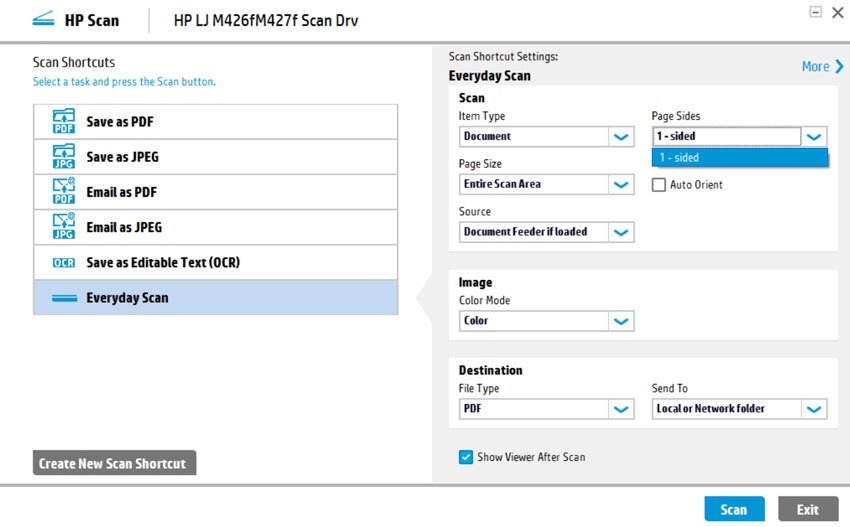
Eine weitere Option ist die Verwendung der gut gestalteten HP Smart-Anwendung, die direkt in Windows 10 verfügbar ist, aber auch für mobile Mac-, Android- und iOS -Plattformen verfügbar ist.
So scannen Sie in HP Smart in PDF
HP Smart verfügt auf allen Plattformen über eine sehr ähnliche Benutzeroberfläche, die leicht zu verstehen ist. Das Verfahren zum ordnungsgemäßen Scannen ist wie folgt:
- Klicken Sie auf dem HP Smart Home-Bildschirm auf die Kachel Scannen.
- Ändern Sie im Scanfenster die Einstellungen wie Dokumenttyp (Dokument oder Foto), Seitengröße, Ausgabetyp, Quelle, Auflösung und Komprimierung entsprechend dem Scanauftrag und klicken Sie dann auf die Schaltfläche Scannen.
- Eine Vorschau des gescannten Dokuments wird angezeigt.
- Sie können Änderungen auf diesem Bildschirm mithilfe der Bearbeitungswerkzeuge in Ihrer Anwendung vornehmen, z. B. Zuschneiden oder Drehen. Sie können den Rand auch manuell anpassen, indem Sie auf einen der blauen Punkte klicken und ihn gedrückt halten.
- Wenn Sie die Bearbeitung abgeschlossen haben, klicken Sie auf die Schaltfläche Übernehmen.
- Stellen Sie sicher, dass Sie das PDF-Ausgabeformat auswählen.
- Sie können dann den Scan drucken, umbenennen, speichern, freigeben oder weitere Seiten zum Scan hinzufügen.
OCR-Scannen
Eines der interessanten Merkmale von Scannern ist die OCR-Methode (Optical Character Recognition). Wenn Sie mit Textdokumenten arbeiten, sind Sie beispielsweise bei der Arbeit auf OCR gestoßen. Es ist eine Softwarefunktion, mit der Sie ein gescanntes Dokument in ein Textformular konvertieren können, mit dem Sie als normales Dokument in einem Texteditor weiterarbeiten können.
In der Praxis ist es ein unschätzbarer Helfer, denn früher oder später wird es sicherlich seine Anwendung finden. Immerhin, wer möchte mit einem mehrseitigen Dokument manuell umschreiben, wenn es in wenigen Minuten und wenigen Mausklicks vollständig digitalisiert werden kann.
Viele Scannerhersteller bieten im Rahmen ihrer Software auch OCR-Konvertierungen an. Meistens handelt es sich jedoch nur um eine Technologiedemonstration oder eine zeitlich begrenzte Demo. Für unsere fantastische OCR-Genauigkeit empfehlen wir jedoch ABBY FineReader, das die besten Langzeitreferenzen in diesem Bereich bietet.
Scannen von Negativen und Dias
Jedes Heimalbum enthält Dutzende älterer Fotos, zu denen Sie eine große emotionale Verbindung haben, und er möchte sie definitiv nicht verlieren. Daher ist es ratsam, sie zu digitalisieren und auf einem Computer, einem NAS-Server oder einem Cloud-Speicher zu speichern. Was brauchen Sie dafür wirklich?

Zuallererst der bestmögliche Scanner zum Scannen von Diapositiven, Reinigungshilfen und natürlich geeigneten Bildern auf Negativen oder Dias. Natürlich ist die Arbeit mit ihnen am kompliziertesten und erfordert ausreichende Sorgfalt. Wenn Sie nur Schwarzweißfotos haben, verzweifeln Sie natürlich nicht. Sie können auch relativ gut scannen.

Spezielle Scanner für die Arbeit mit Negativen und Dias sind mit speziellen Haltern ausgestattet, in denen die einzelnen Felder platziert sind. Die Arbeit endet jedoch nicht mit dem Scannen. Endgültige Retuschen und Korrekturen müssen abgeschlossen werden. Wir empfehlen die Verwendung Ihrer bevorzugten Fotobearbeitungssoftware. Zum Beispiel muss scharf geschärft werden, ein Retuschierpinsel oder ein Klonstempel verwendet werden. Erst dann kann das Bild endgültig gespeichert und Freunden gezeigt werden.
Wie wir Ihnen im Artikel gezeigt haben, hat der Scanner in praktisch jedem Haushalt seinen unersetzlichen Platz. Wenn Sie einen Drucker kaufen möchten, empfehlen wir Ihnen, sofort ein Multifunktionsmodell mit integriertem Scanner zu kaufen. Mit ein wenig Aufwand erzielen Sie hervorragende Ergebnisse.









